Экономим электроэнергию с помощью умных розеток TP-Link
Экономить электроэнергию можно по-разному: выключать электроприборы, которые не используются, выключать свет выходя из комнаты, использовать электроприборы строго по инструкции, заменить обычные лампочки на энергосберегающие (например, на умные лампочки от TP-Link) и т. д. Но практически все эти советы создают некие неудобства, ограничивают нас и делают нашу жизнь более сложной.
К счастью высокие, технологии развиваются быстро и уже сейчас можно приобрести устройства, которые помогают экономить электроэнергию. Я имею введу не те чудо-приборы, которые нужно всего лишь включить в розетку и счет за электричество уменьшится на 60% (развод чистой воды). Речь в этой статье пойдет об умных розетках. А именно о розетках от компании TP-Link. На данный момент есть две модели: HS100 и HS110.

Старшая модель отличается от младшей только наличием функции "Мониторинг энергопотребления". С помощью этих розеток можно удобно и что самое главное удаленно управлять подключенными устройствами, настраивать автоматическое отключение и включение приборов по расписанию, устанавливать таймер работы и даже просматривать статистику энергопотребления в реальном времени, или за определенный период (день, неделя, месяц).
Как экономить электроэнергию с помощью умной розетки TP-Link? Самый популярный способ – настройка расписания для работы какого-то прожорливого отопительного, вентиляционного, или другого прибора. Или для управления этим прибором вручную, но удаленно (можно включать/выключать его через интернет, где бы вы не находились). Чаще всего через эти розетки подключают бойлер. Максимальная нагрузка которую выдерживают эти розетки – 16 А (мощность 3,68 кВт). Так что бойлер можно подключать без проблем.
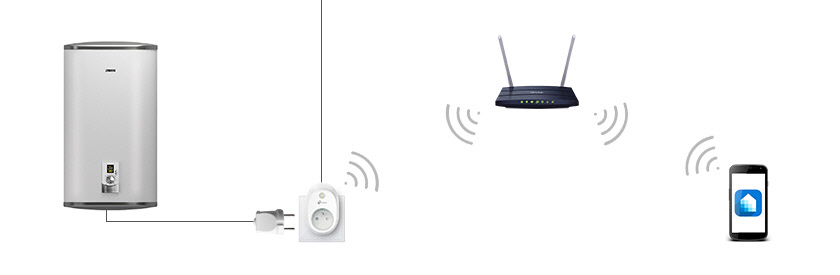
Экономит ли электроэнергию отключение бойлера, когда никого нет дома, или ночью? Я думаю, что да. Разумеется, что отключать бойлер на 2-3 часа нет никакого смысла. Вода в нем только остынет и ее заново придется нагревать. Да и вручную это делать не очень удобно. Тем более, что бойлер нагревает воду не очень быстро, и необходимо, чтобы он включался заранее до вашего прихода домой (примерно за 2-3 часа до того, как вам понадобится горячая вода). Но с помощью розетки TP-Link можно настроить автоматическое отключение бойлера например в 22:00 и включение в 05:00. А если у вас целый день никого нет дома, то бойлер можно еще отключать например в 09:00 и включать в 16:00. Ну и вы сможете в любой момент включать его удаленно со своего смартфона, через приложение Kasa. А на даче это вообще не заменимая штука. Зачем греть воду всю неделю, или ждать теплой воды еще несколько часов после приезда, если можно заранее включить бойлер и к вашему приезду уже будет горячая вода. Правда, для этого нужен стабильный интернет на даче.
Это только один из вариантов использования умной розетки TP-Link с целью экономии электроэнергии. Можно еще использовать эти розетки для экономии нервных клеток, а не электроэнергии. Подключите утюг через HS100 или HS110, и у вас всегда будет возможность проверить, выключен он, или нет.
Как это работает?
Нужно подключить и настроить нашу умную розетку. У меня TP-Link HS110, но для HS100 инструкция отличаться не будет.
Установите на свой телефон приложение Kasa (из App Store, или Google Play). Важно! Чтобы была возможность управлять розеткой через интернет (не только когда вы подключены к роутеру), нужно в программе Kasa зарегистрировать аккаунт и войти в него.
Розетку подключаем к электросети и ждем, пока индикатор на розетке начнет мигать желтым и зеленым цветом (если это не случится, то нажмите и подержите 5 секунд кнопку с шестеренкой).

После чего на телефоне заходим в настройки Wi-Fi и подключаемся к Wi-Fi сети, которую будет транслировать розетка (пока мы ее не настроим). Сеть без пароля. После подключения к розетке открываем приложение Kasa и нажимаем на кнопку "+" (добавить устройство). Дальше выбираем тип устройства "Smart Plug" и нажимаем "Next".
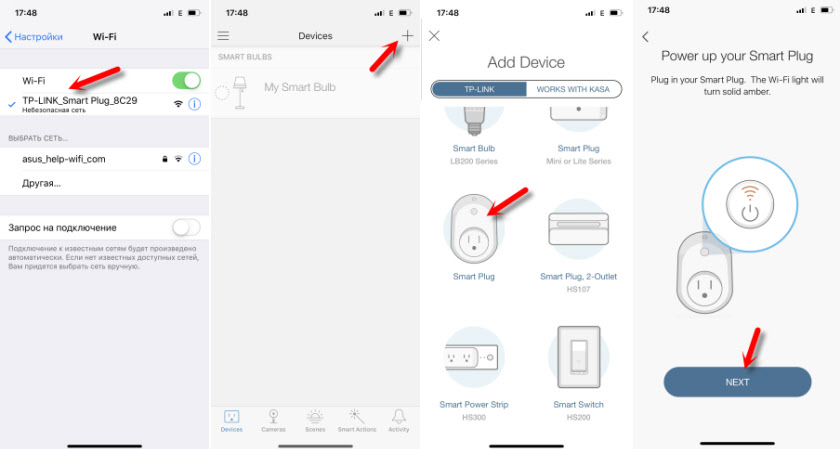
Дальше пойдет проверка подключения к розетке и появится окно где нужно задать имя для нашей розетки и выбрать иконку (можно сделать свое фото). После чего нужно выбрать Wi-Fi сеть нашего роутера (скорее всего она будет выбрана по умолчанию) и указать от нее пароль. Чтобы розетка смогла подключится к интернету. Возможно, после подключения она предложит обновить прошивку – соглашайтесь.
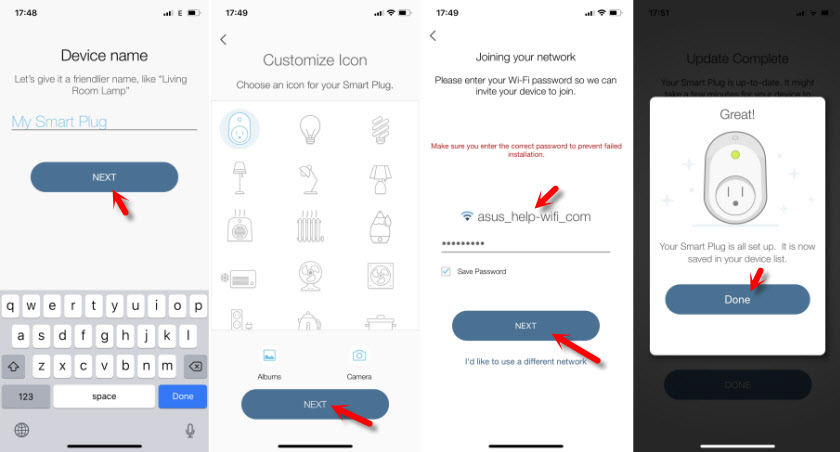
По завершению настройки индикатор на HS100 или HS110 будет гореть зеленым цветом. А сама розетка появится в списке устройств в приложении Kasa.

Просто подключите к розетке нужное устройство, то же бойлер, и управляйте его питанием через приложение с телефона.

В настройках разобраться не сложно, но они к сожалению на английском языке. Сейчас покажу, как можно посмотреть расход электроэнергии, настроить таймер и работу бойлера (в нашем случае) по расписанию.
Управление электроприбором (бойлером) через Smart розетку TP-Link
Нажимаем на нашу розетку в списке устройств приложения Kasa и сразу видим текущую нагрузку на сеть и время работы устройства за сегодня. Напомню, что эта функция доступна только для модели TP-Link HS110. Если нажать на эти показатели, то откроется более подробная статистика. С данным за сегодня, 7 дней и месяц. Так как я делал сброс настроек розетки (чтобы показать вам процесс настройки), то у меня все данные удалились.
А если нажать на кнопку в виде шестеренки в правом верхнем углу, то откроются настройки самой розетки. Там можно сменит имя, иконку, удалить устройство и отключить, или включить удаленный доступ (Remote Control).

Снизу в приложении есть три вкладки:
- Schedule – можно добавлять расписания для включения, или отключения подключенного к розетке электроприбора по времени и днях недели. Этот режим идеально подходит для настройки работы бойлера с целью экономии электроэнергии.
- Away – режим «нет дома». Там можно задать время, в которое розетка будет включать и выключать ваше устройство. Например, освещение. Когда вас нет дома, но нужно создать видимость, что там кто-то есть.
- Timer – обычный таймер. Задаем время, через которое розетка включит, или выключит наше устройство.

Давйте подробнее остановимся на настройке расписания, так как нас эта функция интересует больше всего.
Переходим на вкладку "Schedule" и нажимаем на "+", чтобы добавить расписание. Снизу выделяем дни, в которые будет работать это правило. Например, с понедельника по пятницу. Дальше выбираем режим. ON – питание включено, или OFF – питание включено. И задаем время, в которое это правило будет срабатывать.
Например, если нам необходимо, чтобы бойлер был выключен с 22:00 до 05:00, то нужно создать два правила. Первое будет отключать бойлер в 10:00 (PM), а второе включать его в 5:00 (AM).

Можно создать еще два правила, которые будут выключать бойлер в 9:00 AM и включать в 4:00 PM. Эти правила можно выключать, редактировать, или удалять.
Так же можно вручную включать и отключать питание через розетку с помощью кнопки в приложении.
Таким способом можно подключить абсолютно любое устройство, не только бойлер. Только не забывайте о технических характеристиках розетки и подключаемого устройства (нагрузка и мощность).
Напишите в комментариях, как вы используете умные розетки TP-Link. Может у вас есть идеи, как еще можно экономить электроэнергию с помощью этих розеток.


 6382
6382 Как подключиться к роутеру TP-Link?
Как подключиться к роутеру TP-Link?  Как подключить и настроить коммутатор (свитч) TP-Link? На примере TP-Link TL-SF1005D
Как подключить и настроить коммутатор (свитч) TP-Link? На примере TP-Link TL-SF1005D  Как сбросить настройки TP-Link Deco (Mesh Wi-Fi системы)?
Как сбросить настройки TP-Link Deco (Mesh Wi-Fi системы)?  Вход в настройки TP-Link Deco – 192.168.68.1 или tplinkdeco.net
Вход в настройки TP-Link Deco – 192.168.68.1 или tplinkdeco.net
Здравствуйте . К сожалению до этого мои умные розетки выдерживали всего пару месяцев работы с накоп. бойлером 3500 кВт. Грелись и плавились. А эта будет работать с такой нагрузкой?
В характеристиках указано, что максимальная нагрузка на розетку 16 ампер. Это как раз 3.5 кВт. Но тут лучше, чтобы был запас по мощности. Так что скорее всего и с этой розеткой будут проблемы.